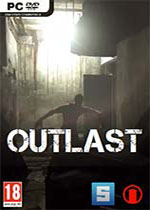word首字下沉格式设置 word首字下沉格式设置图片
作者:075玩 来源:互联网 2023-09-05 09:50:07
在编辑Word文档时,如果想要突出各个段落的分隔关系,可以将文本段落设置成首字下沉的效果。应该有挺多用户平时都会需要用到word来编辑文档文件吧,有些学生党也是有需要的,关于word中如何设置首字下沉格式效果,本文给大家带来了word首字下沉格式设置方法,快来了解下吧。

工具/原料
系统版本:windows10系统
品牌型号:惠普24-dp030
word首字下沉格式设置
1、第一步我们打开word文档,选中需要首字下沉的段落。

2、第二步我们点击“插入”,点击“首字下沉”,选择“下沉”。

3、第三步我们再次点击“首字下沉”,选择“首字下沉选项”。

4、第四步我们设置“字体”、“下沉行数”、“距征文”后,点击“确定”即可。

总结:
1、第一步我们打开word文档,选中需要首字下沉的段落。
2、第二步我们点击“插入”,点击“首字下沉”,选择“下沉”。
3、第三步我们再次点击“首字下沉”,选择“首字下沉选项”。
4、第四步我们设置“字体”、“下沉行数”、“距征文”后,点击“确定”即可。
以上的全部内容就是电脑软件吧为大家提供的word首字下沉格式设置的具体操作方法介绍啦~希望对大家有帮助~电脑软件吧感谢您的阅读!
关 键 词:
- 上一篇:win101909版本怎么样 win101909系统怎么样
- 下一篇:返回列表
相关阅读
- word首字下沉格式设置 word首字下沉格式设置图片
- win101909版本怎么样 win101909系统怎么样
- windows10系统怎样打开文件预览 window10文件夹预览
- 电脑在qq邮箱如何上传超大附件 电脑qq邮箱怎么上传附件
- 文件夹图标怎么改 文件夹图标怎么改成文字
- 文件名过长删不掉要怎么办 文件名过长删除不了
- 两招轻松解决win7开机黑屏的故障 windows7开机黑屏一直没反应
- 如何申请apple 如何申请apple退款
- Win7系统复制文件提示“错误0X80070057:参数错误”如何解决
- win7斜箭头符号怎么打出来【图文】 电脑上斜着的箭头怎么打
推荐应用换一换
- 本类推荐
- 本类排行
- 1word首字下沉格式设置 word首字下沉格式设置图片
- 2win101909版本怎么样 win101909系统怎么样
- 3windows10系统怎样打开文件预览 window10文件夹预览
- 4电脑在qq邮箱如何上传超大附件 电脑qq邮箱怎么上传附件
- 5文件夹图标怎么改 文件夹图标怎么改成文字
- 6文件名过长删不掉要怎么办 文件名过长删除不了
- 7两招轻松解决win7开机黑屏的故障 windows7开机黑屏一直没反应
- 8如何申请apple 如何申请apple退款
- 9Win7系统复制文件提示“错误0X80070057:参数错误”如何解决
- 10win7斜箭头符号怎么打出来【图文】 电脑上斜着的箭头怎么打
- 热门软件
- 热门标签








 萌侠挂机(无限盲盒)巴兔iPhone/iPad版
萌侠挂机(无限盲盒)巴兔iPhone/iPad版 新塔防三国-全民塔防(福利版)巴兔安卓折扣版
新塔防三国-全民塔防(福利版)巴兔安卓折扣版 皓月屠龙(超速切割无限刀)巴兔iPhone/iPad版
皓月屠龙(超速切割无限刀)巴兔iPhone/iPad版 异次元主公(SR战姬全免)巴兔iPhone/iPad版
异次元主公(SR战姬全免)巴兔iPhone/iPad版 火柴人归来(送兔年天空套)巴兔安卓版
火柴人归来(送兔年天空套)巴兔安卓版 大战国(魂环打金大乱斗)巴兔安卓版
大战国(魂环打金大乱斗)巴兔安卓版 世界异化之后(感性大嫂在线刷充)巴兔安卓版
世界异化之后(感性大嫂在线刷充)巴兔安卓版 云上城之歌(勇者之城)巴兔安卓折扣版
云上城之歌(勇者之城)巴兔安卓折扣版 武动六界(专属定制高返版)巴兔安卓折扣版
武动六界(专属定制高返版)巴兔安卓折扣版 主公带我飞(打金送10万真充)巴兔安卓版
主公带我飞(打金送10万真充)巴兔安卓版 龙神之光(UR全免刷充)巴兔安卓版
龙神之光(UR全免刷充)巴兔安卓版 风起苍岚(GM狂飙星环赞助)巴兔安卓版
风起苍岚(GM狂飙星环赞助)巴兔安卓版 仙灵修真(GM刷充1元神装)巴兔安卓版
仙灵修真(GM刷充1元神装)巴兔安卓版 绝地枪王(内玩8888高返版)巴兔iPhone/iPad版
绝地枪王(内玩8888高返版)巴兔iPhone/iPad版 火柴人归来(送兔年天空套)巴兔iPhone/iPad版
火柴人归来(送兔年天空套)巴兔iPhone/iPad版 世界异化之后(感性大嫂在线刷充)巴兔iPhone/iPad版
世界异化之后(感性大嫂在线刷充)巴兔iPhone/iPad版 大战国(魂环打金大乱斗)巴兔iPhone/iPad版
大战国(魂环打金大乱斗)巴兔iPhone/iPad版 主公带我飞(打金送10万真充)巴兔iPhone/iPad版
主公带我飞(打金送10万真充)巴兔iPhone/iPad版